【初挑戦!】Google Apps Scriptを使ってGaroonとのスケジュールを共有できるようにしてみた
Back to Topこれは豆蔵デベロッパーサイトアドベントカレンダー2024 第10日目の記事です。
Google Apps ScriptをつかってCybozu GaroonからGoogle Calendarにスケジュールを同期します。
同期を定期実行させます。
その他Google Apps Scriptローカル環境開発のノウハウ
はじめに
#こんなこと考えたことはありませんか?
- 「APIを使ってスクリプトを書いたけど、わざわざこのためにお金掛けてサーバー立てて環境作るのもなぁ」
- Googleのスプレッドシートとかにスクリプトが使えるのは聞いたことがあるけどよくわからない
今回、ローカルで処理をJavaScriptで書いてGoogle Apps Scriptにアップロードし、トリガーを設定しておくことでイベント同期を定期実行するようにできました。
このスクリプトのおかげでスケジュールの通知をGoogle Calendarにだけ絞ることができて、ストレスめっちゃ減りました。
Garoonのスケジュール通知って別途アプリケーション入れたりしないといけないんですよね。
私は別途スケジュール更新をメールで受け取っています。
本題
#私が個人で現在運用しているリポジトリはこちらです。
これを活用することで、Cybozu GaroonからGoogle Calendarへの同期が可能になっています。
双方向の同期はできていません
これから説明する内容も含まれているので、ご参考にどうぞ。
環境構築
#-
nodejs
npm install -g @google/clasp npm install -g @google-cloud/storage -
Google Apps Scriptを作成
今回はGoogle Apps Scriptもcliから作りますmyScriptは任意のスクリプト名で書いちゃってくださいmkdir myScript cd myScript clasp login # Googleアカウントにログインし諸々を許可 clasp create --type api # GoogleDrive直下にgasが作られます (scriptのidで判別するので移動してもOK) -
ローカルからスクリプトをアップロード
clasp push clasp open # pushしたスクリプトを開く
実装
#- Google Apps Script内でのスクリプトは
.gsの拡張子になります。
claspがローカルの.jsファイルを変換してアップロードしますが、内部に変更はないように見えます。 - 環境構築で活用している
claspライブラリを活用していますが、
私の力不足か、TypeScriptのトランスパイルとclasp pushが同時にできなかったです。 - Google Apps Scriptにアップロードされた
.gsファイルは全てグローバルな変数扱いとなり、複数ファイルになっていても相互に参照ができます。- ローカルでディレクトリ分けして開発はできますが、Google Apps Script上で階層はUIに表示されません。
src/service/GaroonApiService.jsの階層構造があった場合、src/service/GaroonApiService.gsという名前のスクリプトファイル扱いになります。
- なんだか1つの長いコードを書くのを推奨されているような気持ちになって辛かったです。[1]
- ローカルでディレクトリ分けして開発はできますが、Google Apps Script上で階層はUIに表示されません。
ライブラリ
スクリプトが生成されるとappsscript.jsonが作成されるので、ここでGoogle Calendarのライブラリを使えるように定義します。
{
"timeZone": "Asia/Tokyo",
"dependencies": {
"enabledAdvancedServices": [
{
"userSymbol": "Calendar",
"version": "v3",
"serviceId": "calendar"
}
]
},
"exceptionLogging": "STACKDRIVER",
"runtimeVersion": "V8"
}
プロパティ (環境変数的な扱い)
function setScriptProperties() {
PropertiesService.getScriptProperties().setProperties({
TimeZone: 'Asia/Tokyo',
CalendarName: 'Garoon',
GaroonDomain: '***.cybozu.com',
GaroonUserName: 'mei-sei',
GaroonUserPassword: '***',
GaroonProfileType: 'USER',
GaroonProfileCode: 'mei-sei',
WorkTimeStart: '08:00:00',
WorkTimeEnd: '21:00:00',
SyncDaysBefore: '60',
SyncDaysAfter: '180',
});
}
TimeZone: Google Calendar新規作成時のデフォルトタイムゾーンになります。CalendarName: 任意のカレンダー名です。なければ作成します。GaroonDomain,GaroonUserName,GaroonUserPassword: 企業の環境に合わせて設定してください。特にGaroonUserNameは企業によると思います。Warning特に
GaroonUserPasswordがあるので、リポジトリにこのプロパティファイルを含めないように気をつけてください。GaroonProfileType,GaroonProfileCode: スケジュール内の自分が特定できるようにするための定義です。WorkTimeStart,WorkTimeEnd: この時間内に同期を実行するようにします。SyncDaysBefore,SyncDaysAfter: 同期するスケジュールの範囲です。
メイン
let now;
let properties;
let garoonUser;
let garoonProfile;
let workTerm;
let syncTargetTerm;
let gCal;
let syncEventService;
let garoonEventService;
let gCalEventService;
let garoonDao;
let gCalDao;
function initialize() {
// 省略
// Propertyの値取得とインスタンス作成, サービスクラスのインスタンスを作成
}
function sync() {
initialize();
if (!workTerm.isInTerm(now)) return;
const garoonAllEvents = garoonEventService.getByTerm(syncTargetTerm);
const gCalAllEvents = gCalEventService.getByTerm(syncTargetTerm);
const garoonEditedEvents = garoonEventService.getEditedEvents(
garoonAllEvents,
gCalAllEvents,
);
const gCalEditedEvents = gCalEventService.getEditedEvents(garoonAllEvents);
syncEventService.syncGaroonToGCal(garoonEditedEvents, gCalAllEvents);
syncEventService.syncGCalToGaroon(gCalEditedEvents, garoonAllEvents);
// 最後にsynctoken最新化して終了すること
gCalEventService.getCreatedEvents(true);
}
上記のsyncメソッドを定期的に実行します。
処理のステップはおおまかに以下の通りです。
WorkTime内のトリガーかチェックSyncDays内のスケジュールを全て取得 (Google, Garoon両方)- 追加, 更新, 削除されたイベントを抽出 (Google, Garoon両方)
- 抽出されたイベントに応じて同期先に同期 (現行ではGaroon->Googleのみ)
- Google Calendarの同期トークンを最新化して終了
サービスクラス
- 一番重要なのは、イベントを一意に取得するためのID管理です。
-
Garoonのスケジュールに、定期スケジュールなどがあるので、以下のようにIDを構築します
src/service/ScheduleEventService.js/GaroonEventService.jscreateUniqueId(garoonEvent) { const repeatId = garoonEvent.repeatId ? '-' + garoonEvent.repeatId : ''; return garoonEvent.id + repeatId; } -
GaroonEventには上記IDをプロパティに追加します。
-
GCalEventには上記IDをタグ付けします。
-
Google Calendarのデータアクセス
リファレンスはこちら
このリファレンス見ていても、できることは想像以上に多そうでワクワクします。
-
カレンダー作成
createCalendar(name) { const option = { timeZone: properties.getProperty('TimeZone'), color: CalendarApp.Color.PURPLE, }; const retCalendar = CalendarApp.createCalendar(name, option); console.info('Createing GCal calendar...'); Utilities.sleep(API_COOL_TIME * 5); console.warn('Created GCal calendar: ' + 'please notify, color setting'); return retCalendar; }option内でデフォルトカラーの指定をしていますが、結局手動で再設定しないと文字色が黒のままで凄く見づらいです。- 構築のクールタイムを置いてからメソッドを終了します。
-
イベント取得
selectEventByTerm(term) { return gCal.getCalendar().getEvents(term.start, term.end); }期間を指定するだけで簡単です。
-
イベント作成
createEvent(garoonEvent) { let gCalEvent; const title = garoonEventService.createTitle(garoonEvent); const term = garoonEventService.createTerm(garoonEvent); const option = garoonEventService.createOptions(garoonEvent); if (garoonEvent.isAllDay) { gCalEvent = gCal .getCalendar() .createAllDayEvent(title, term.start, term.end, option); } else { gCalEvent = gCal .getCalendar() .createEvent(title, term.start, term.end, option); } gCalEventService.setTagToEvent( gCalEvent, garoonEvent.uniqueId, garoonEvent.updatedAt, ); console.info('Create GCal event: ' + garoonEvent.uniqueId); Utilities.sleep(API_COOL_TIME); }以下を指定してイベントを作成できます。
- イベント作成先のカレンダー
- イベントタイトル
- イベントの期間
- 終日イベントかどうかによってメソッドが変わります。
- 終日イベントかどうかはGaroonEventがプロパティに持っています。
- 終日イベントの場合、終了時刻は当日の23:59:59で返ってくるのでGoogle Calendar側では翌日00:00:00にしておきます。
- オプション
- Garoonの参加者
- Garoonのメモ
-
イベント更新
updateEvent(eventArray) { this.deleteEvent(eventArray[0]); this.createEvent(eventArray[1]); }- 変更差分をGaroonから取得するのが大変そうだったので、一旦削除してから再作成するようにしています。
- 引数が配列の要素になっているのは、イベント削除には
gCalEvent, イベント作成にはgaroonEventのみの情報が必要だからです。
-
イベント削除
deleteEvent(gCalEvent) { gCalEvent.deleteEvent(); console.info( 'Delete GCal event: ' + gCalEvent.getTag(TAG_GAROON_UNIQUE_EVENT_ID), ); Utilities.sleep(API_COOL_TIME); }タグを頼りに削除します。
Garoonのデータアクセス
-
Garoonの方はREST APIを叩いていくことになります。
-
クラウド版とパッケージ版があり、クラウド版を使ったコードになっています。 -
APIの基礎構築は専用クラスを設けています。
src/service/GaroonApiService.jsclass GaroonApiService { createEventApiUri() { return 'https://' + garoonUser.getDomain() + '/g/api/v1/schedule/events'; } createPresenceApiUri() { return ( 'https://' + garoonUser.getDomain() + '/g/api/v1/presence/users/code/' + encodeURIComponent(garoonUser.getUserName()) ); } createApiHeader() { return { 'Content-Type': 'application/json', 'X-Cybozu-Authorization': Utilities.base64Encode( garoonUser.getUserName() + ':' + garoonUser.getUserPassword(), ), }; } }- ユーザー名とパスワードをBASE64でエンコードしてヘッダーに埋め込んでいます。
- APIの実行は
apiActionメソッドの内部でUrlFetchAppを使っています。
-
-
イベント取得
selectEventByTerm(queryParam) { const queryUri = garoonApiService.createEventApiUri() + '?' + Utility.paramToString(queryParam); const option = { method: 'GET', headers: garoonApiService.createApiHeader(), }; const response = this.apiAction(queryUri, option); return JSON.parse(response.getContentText('UTF-8')).events; }
冒頭にもお伝えしたとおり、Google CalendarからCybozu Garoon作成, 更新, 削除は未実装です...。
ポイントは、Google Calendarで同期差分を取得したときのデータ形式と、上記のgetEventsで取得したときのデータ形式が全然違うことです。
タスケテ...。
自動実行を設定
#- プロジェクトを手動実行してエラーが出ない事を確認しておくこと
デプロイ>新しいデプロイ>ウェブアプリ- アクセスできるユーザーが「自分のみ」になっていることを確認
デプロイボタンを押下- デプロイされたバージョンを確認しておくInformation
後からバージョンを変更できないため、新たにバージョンアップしてデプロイする場合、再度この手順が必要です。
トリガー>トリガーを追加- 実行する関数:
sync - 実行するデプロイを選択: デプロイされたバージョン
- イベントのソースを選択:
時間主導型カレンダーからは不都合が多いのでナシ
- 時間ベースのトリガーのタイプを選択: お好みに合わせて
- 時間の間隔を選択: お好みに合わせて
- エラー通知設定: お好みに合わせてInformation
正常に動作していても週に1,2回ほどエラーが出ている気がします。
- 実行する関数:
保存を押下
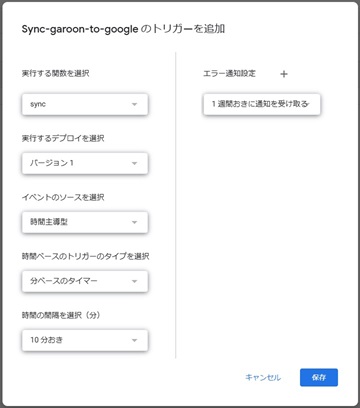
おわりに
#- 今回初めてGoogle Apps Scriptを使いましたが、一番の難点はローカル開発環境とその結果をpushする部分でした。
- TypeScriptが使えるようにしたかったですが、Garoonの予定をいちいち見に行くのが嫌だったので実装を優先しました。(でももうここまで書いてしまうとTypeScript移行したくない)
- また、Googleのライブラリはnodejsなどで取得できなさそうだったので、仕方ない気もしています。
- claspについて理解できたことや、Google Apps Script内でのスコープがないことなど、思ったより使いにくい感想ですが、これ無料なんですよね。それなら良し。
- GaroonのスケジュールをGoogle Calendarへ同期できるようにしましたが、双方向ではないので、結局Garoonの方をマスターとして管理しているので安心感はあります。(他の人に迷惑を掛けない)
- いずれは双方向同期できるようにしたいですね。
「ファイルやクラス毎にファイルを分けられない、すーっごく長いプロダクトコードについて、どう思いますか?」
Copilotくんの回答↩︎それは確かに大変そうですね!長いプロダクトコードは、管理やメンテナンスが難しくなることが多いです。以下のような問題が考えられます: 可読性の低下: コードが長くなると、他の開発者が理解するのが難しくなります。 デバッグの困難: バグを見つけるのが難しくなり、修正にも時間がかかります。 再利用性の低下: コードが一つのファイルに集中していると、再利用が難しくなります。 もし可能であれば、コードをモジュール化して、機能ごとに分割することをお勧めします。これにより、コードの可読性が向上し、メンテナンスも容易になります。このAPIを使って、ようやく在席情報のリセットができました。
私の知る限り、GUIからリセットする方法はありませんでした。 ↩︎
